Declaración de una variable
A continuación les mostrare lo que hicimos el día Lunes 02 de Setiembre, pero para poder realizarlo, necesitamos de dos programas:
-App Serv:
-A continuación buscamos en el navegador App Serv y hacemos click en el enlace para descargar:






































-Le damos click en Descargar Gratis:

-Cerramos la publicidad:

-Le volvemos a hacer click en Descargar Gratis:

-Esperamos a que se descargue y le hacemos click al archivo:

-Nos aparecerá lo siguiente, le damos click a Next:

-Le damos click a I agree:

-Acá nos dirá donde estará guardado App Serv, le damos click a Next:

-Aca nos pone los componentes del paquete le damos click a Next:

-A continuación llenamos lo que nos piden, y le damos click a Next:

-Seguidamente ponemos la contraseña de nuestro rooter, hacemos click en Next:

-Nos aparecerá una ventana, que bloqueara, la instalación del programa, le damos a permitit acceso:

-Esperamos a que se instale:

-Le damos click en Finish, y¡¡¡Listo ya se habrá instalado!!!

-A continuación buscamos en el navegador sublime text 3, y hacemos click en el enlace para descargar:

-Posteriormente le damos click en el enlace Windows:

-Esperamos a que se descargue, y luego hacemos click en el archivo descargado:

-Nos aparecerá una ventana, y le hacemos click en Ejecutar:

-Nos aparecerá lo siguiente, que es la carpeta donde estará el programa, le damos click en Next:

-Le hacemos click en Add to explorer context menu:

-Luego nos aparecerá lo siguiente, le damos click en Install:

-Por ultimo hacemos click en Finish, y ¡¡¡Listo, ya se habrá instalado Sublime Text!!!:

Ojo: Para que funcione Sublime Text, tenemos que hacer lo siguiente:
-Primero buscamos en el navegador el package control de Sublime Text:

-Luego copiamos los códigos, para Sublime Text 3:

-Despues abrimos Sublime Text 3:

-Hacemos click en la pestaña View:

-Seguidamente hacemos click en Show Console:

-Y en la parte superior pegamos los códigos:

-Seguidamente hacemos click en la pestaña File:

-Luego a la opcion Save As:

-Lo guardamos en la carpeta de Documentos, como index.php:

¡¡¡Y listo ya funcionara Sublime Text!!!
-Después, nos dirigimos a la carpeta Equipo, y le hacemos click en Disco local C, y despues hacemos click en App Serv:
-Después de eso hacemos click en la carpeta con el nombre de www:
-Y creamos una carpeta con nuestro nombre, y ahí estará guardados los ejercicios de PHP:

¡¡¡Ahora si podemos escribir los códigos en el programa Sublime Text y posteriormente visualizarlo en el Navegador, con el programa App Serv!!!
A continuación un ejercicio en PHP, escribimos los siguientes códigos:

-Lo guardamos como Declaración de una variable.php:

-En un navegador ponemos lo siguiente:

-Nos aparecera lo siguiente:

Y el resultado es este:

¡¡¡Muchas Gracias por su atención!!!
-

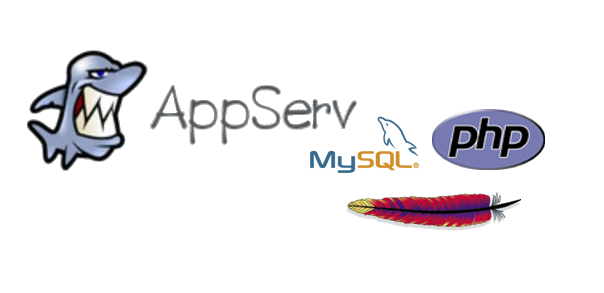

No hay comentarios.:
Publicar un comentario